Win10电脑端口被占用如何排查及解决方法 如何在Win10系统中释放被占用的端口并避免冲突问题
更新时间:2023-06-10 14:35:42作者:jiang
Win10电脑端口被占用如何排查及解决方法,Win10电脑在使用中可能会出现端口被占用的情况,造成该问题的主要原因是在同一台电脑上同时运行了两个程序或服务占用了同一个端口,这不仅会影响线上服务的正常使用,还会导致各种麻烦。为了有效避免这类情况的发生,我们需要了解如何排查和解决电脑端口被占用的问题,以及如何释放被占用的端口并避免冲突问题。下面我们就一起看看Win10电脑解决端口被占用问题的方法。
1、按 win + x 组合键,或右键点击任务栏底部的windows开始图标,在打开的隐藏菜单项中,选择运行。
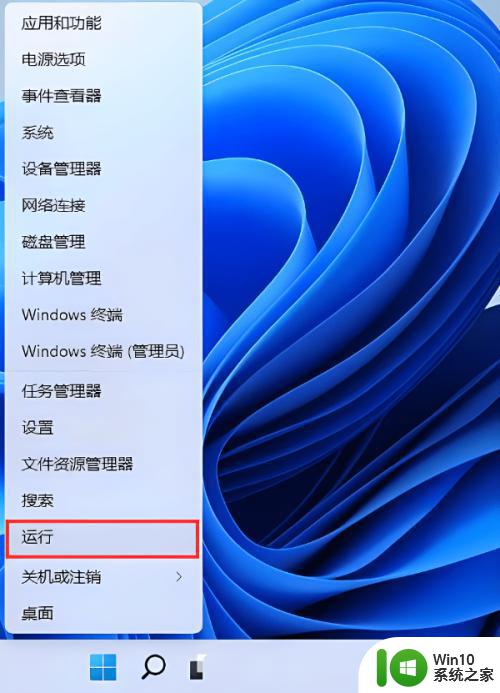
2、运行窗口,输入 cmd 命令,按确定或回车,打开命令提示符窗口。
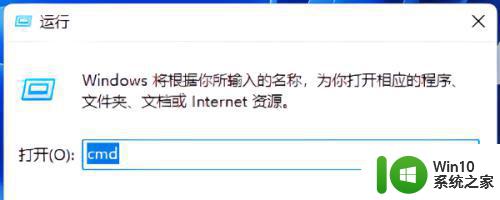
3、命令提示符窗口,输入 netstat -ano 命令后,按回车,可以查看所有端口占用情况。
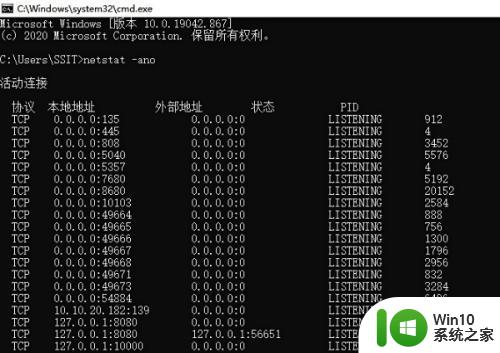
4、以8080端口为例,在列表中观察被占用的8080端口,所对应的pid,这里对应的是32128,或者直接输入 netstat -ano | findstr 8080 命令,查看8080端口的pid。
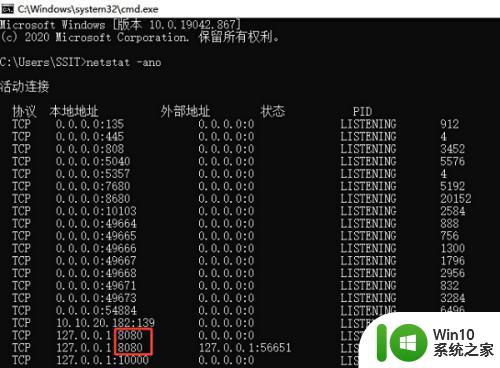
5、最后,只需要输入并按回车执行 taskkill -pid 32128 -f 命令即可释放端口。
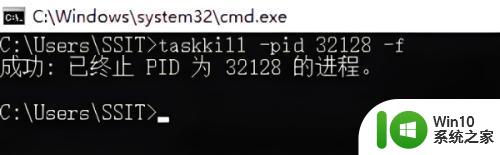
以上就是解决 Win10 电脑端口被占用的方法,如果你也遇到了这个问题,可以尝试按照本文介绍的方法来解决,希望这篇文章对你有所帮助。
Win10电脑端口被占用如何排查及解决方法 如何在Win10系统中释放被占用的端口并避免冲突问题相关教程
- win10怎么解决端口被占用 win10端口被占用如何查看具体进程
- windows10系统中tomcat端口被占用怎么解决 windows10系统中tomcat端口被占用如何解决
- win10如何查看端口号被哪个进程占用 Windows 10如何查看端口号被哪个进程占用的方法
- win10电脑443 80端口被占用如何解决 win10 443 80端口冲突如何处理
- win10系统80端口被system占用解决方法 win10系统80端口被system占用怎么办
- w10系统80端口被System占用导致Apache无法启动的解决方法 W10系统80端口被System占用怎么办
- 戴尔w10系统com端口被占用怎么解决 戴尔w10系统com端口被占用无法使用怎么办
- window10怎么查看端口是否被占用 window10如何查看指定端口是否被占用
- win10查看端口占用的详细步骤 win10怎么查看端口占用
- win10查看串口占用的方法 win10怎么查看串口占用的端口
- 解决win10默认占用80端口的几种方法 如何修改win10默认占用80端口的方法
- 关闭Win10系统135端口的方法 如何禁用Win10系统的135端口
- 蜘蛛侠:暗影之网win10无法运行解决方法 蜘蛛侠暗影之网win10闪退解决方法
- win10玩只狼:影逝二度游戏卡顿什么原因 win10玩只狼:影逝二度游戏卡顿的处理方法 win10只狼影逝二度游戏卡顿解决方法
- 《极品飞车13:变速》win10无法启动解决方法 极品飞车13变速win10闪退解决方法
- win10桌面图标设置没有权限访问如何处理 Win10桌面图标权限访问被拒绝怎么办
win10系统教程推荐
- 1 蜘蛛侠:暗影之网win10无法运行解决方法 蜘蛛侠暗影之网win10闪退解决方法
- 2 win10桌面图标设置没有权限访问如何处理 Win10桌面图标权限访问被拒绝怎么办
- 3 win10关闭个人信息收集的最佳方法 如何在win10中关闭个人信息收集
- 4 英雄联盟win10无法初始化图像设备怎么办 英雄联盟win10启动黑屏怎么解决
- 5 win10需要来自system权限才能删除解决方法 Win10删除文件需要管理员权限解决方法
- 6 win10电脑查看激活密码的快捷方法 win10电脑激活密码查看方法
- 7 win10平板模式怎么切换电脑模式快捷键 win10平板模式如何切换至电脑模式
- 8 win10 usb无法识别鼠标无法操作如何修复 Win10 USB接口无法识别鼠标怎么办
- 9 笔记本电脑win10更新后开机黑屏很久才有画面如何修复 win10更新后笔记本电脑开机黑屏怎么办
- 10 电脑w10设备管理器里没有蓝牙怎么办 电脑w10蓝牙设备管理器找不到
win10系统推荐
- 1 萝卜家园ghost win10 32位安装稳定版下载v2023.12
- 2 电脑公司ghost win10 64位专业免激活版v2023.12
- 3 番茄家园ghost win10 32位旗舰破解版v2023.12
- 4 索尼笔记本ghost win10 64位原版正式版v2023.12
- 5 系统之家ghost win10 64位u盘家庭版v2023.12
- 6 电脑公司ghost win10 64位官方破解版v2023.12
- 7 系统之家windows10 64位原版安装版v2023.12
- 8 深度技术ghost win10 64位极速稳定版v2023.12
- 9 雨林木风ghost win10 64位专业旗舰版v2023.12
- 10 电脑公司ghost win10 32位正式装机版v2023.12